03. CRIAR DEVOLUÇÃONa tela de Processos Farmacêutivos Farmacêuticos existe um botão chamado Criar devolução essa tela serve para que Farmácia a realize a devolução de medicamentos e materiais. [img]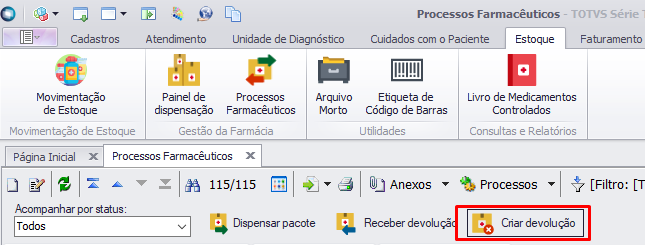 Image Added Image Added Existe uma permissão que define quais usuários devem ter o acesso a essa funcionalidade. [img]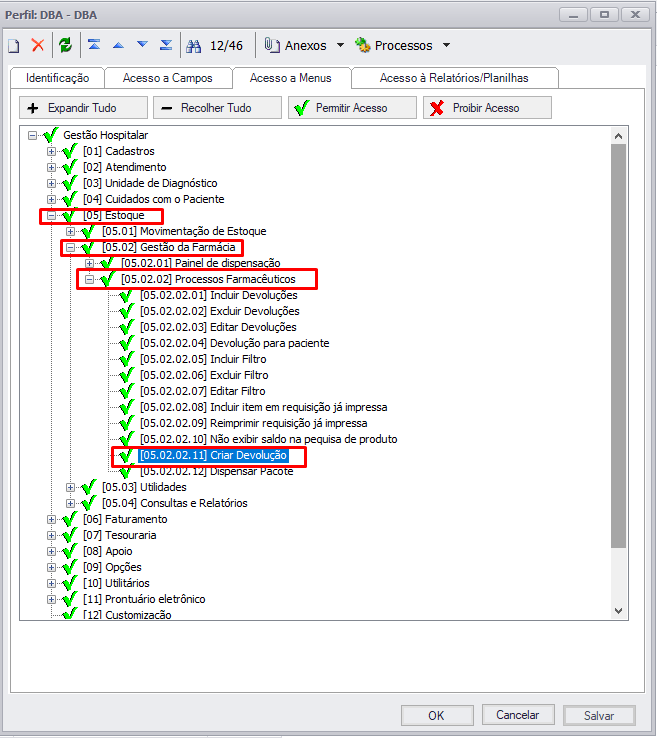 Image Added Image Added Exitem duas formas de incluir itens na devolução: Devolução via código do pacote Após informar código do pacote todos os itens serão adicionados. Somente os pacotes com o status de Processado e Entregue podem ser devolvidos, além disso, os itens utilizados em uma devolução não poderão ser utilizados em outra. Não será possível adicionar mais de um pacote em uma mesma devolução. img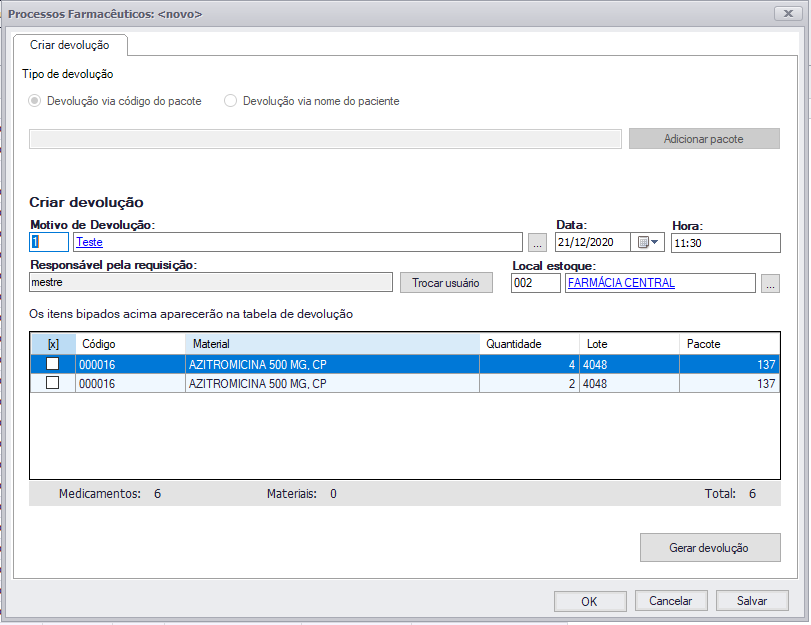 Image Added Image Added Caso o pacote selecionado não possa ser utilizado, as mensagens de alerta aparecerão abaixo do campo onde é informado ser código. img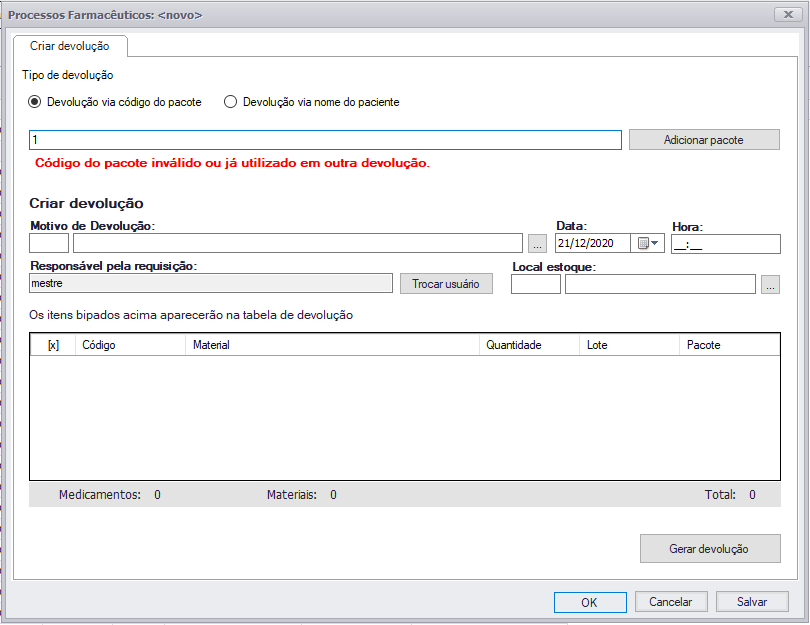 Image Added Image Added Devolução via nome do paciente Nesta opção, devem ser informados o paciente (deve possuir um atendimento parcial em aberto), o produto, o lote (caso necessário) e a quatidade. Será possível também informar o código de barras do produto. Após clicar no botão Devolver e este produto estiver habilitado para devolução, o item será adicionado. img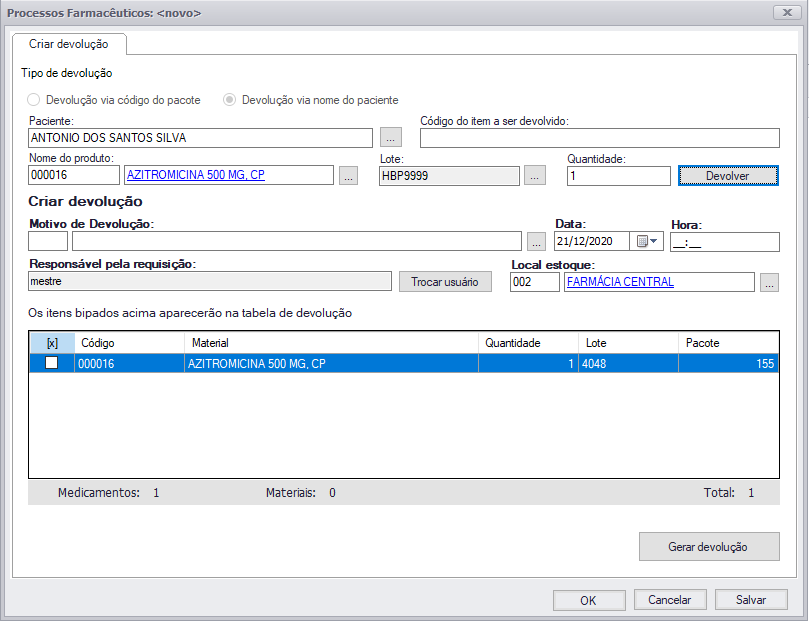 Image Added Image Added Os próximos são preencher o motivo, a data/hora, o reponsável pela devolução que deverá ter a respectiva permissão. Ao salvar o registro, a devolução ficará com o status de Devolução iniciada, aguardarando a sua finalização. img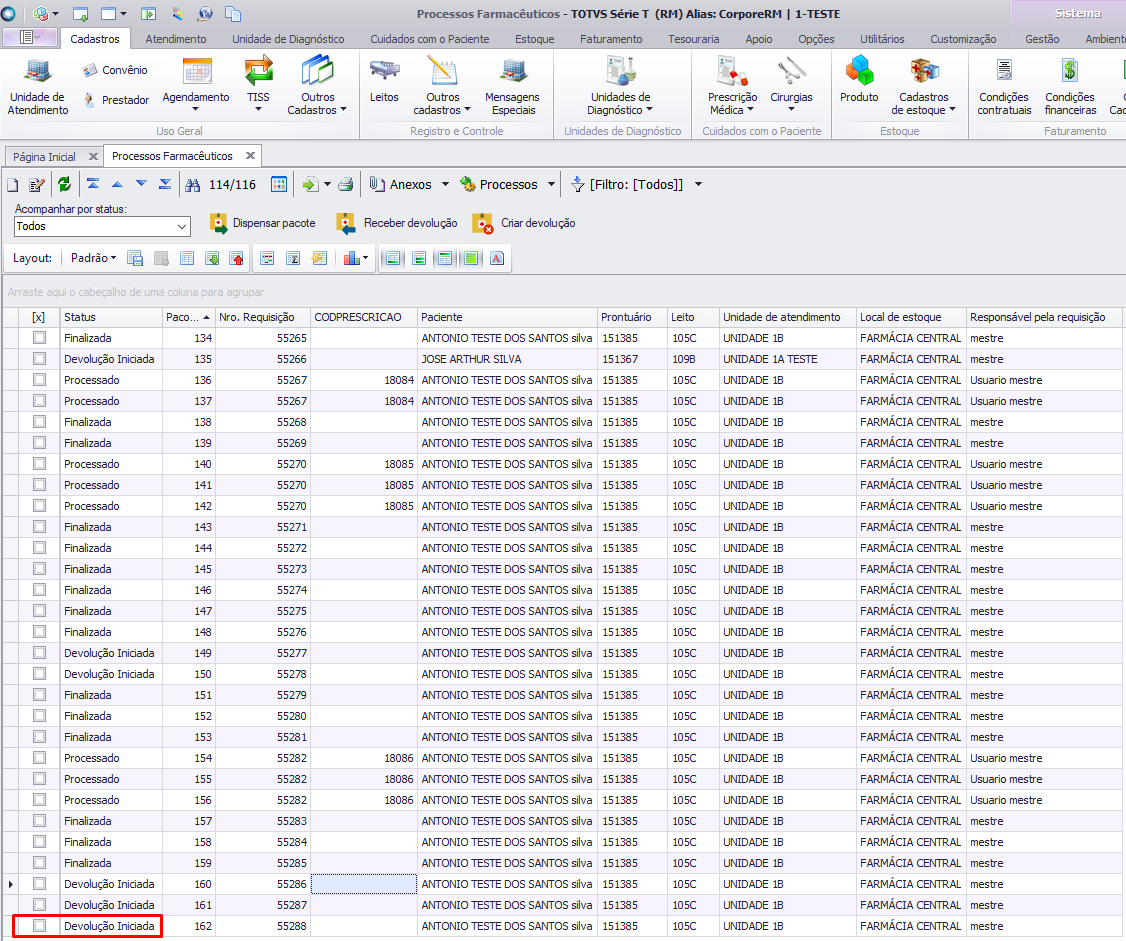 Image Added Image Added
Para finalizar o processo, é necessário selecionar os itens que serão devolvidos e clicar no botão Gerar devolução, se não houver nenhuma pendencia pendência o status passará para o status Finalizada, e será possível realizar a impressão de etiquetas e protocolo. img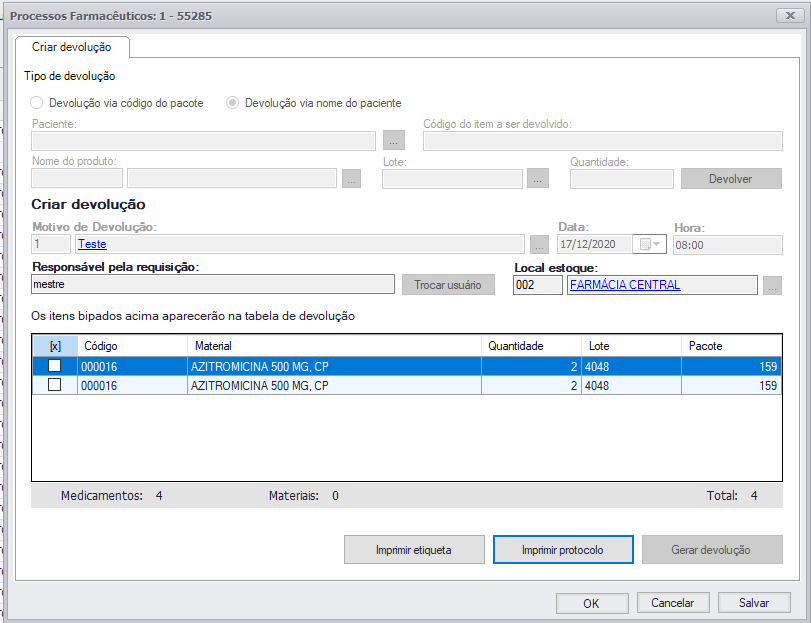 Image Added Image Added Os parâmetros para configurar os relatórios de etiquetas e protocolo ficam em parâmetros.de protocolo, estão na tela de Parâmetros Gerais > Relatórios via Gerador. 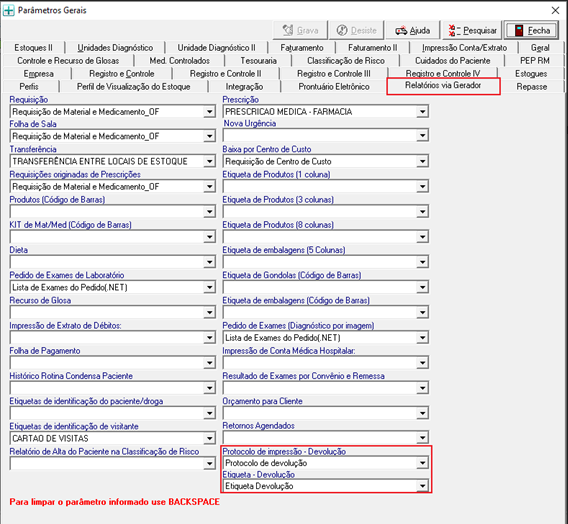 Image Addedimg Image Addedimg
|